В этом уроке мы научимся создавать отражение для объёмных предметов.
Данный материал является своего рода продолжением урока «3D
коробка».
Приступить
к выполнению данного урока вы сможете лишь в том случае, если у вас
есть исходные слои с изображениями фронтальной (передней) и боковой
частей коробки. Дело в том, что создавая отражение, вам придётся
работать с каждой стороной в отдельности.
Итак,
приступим. Откройте документ с изображением коробки и исходными слоями.
Переименуем для удобства исходные слои в «отражение1» и «отражение2».

Выделим на палитре слоёв слои «отражение1» и «отражение2» и применим
к ним Редактирование – Трансформирование – Отразить по
вертикали (Edit >Transform >Flip to vertically).
Переместим отражённые слои вниз, используя инструмент «Перемещение»
(Move).
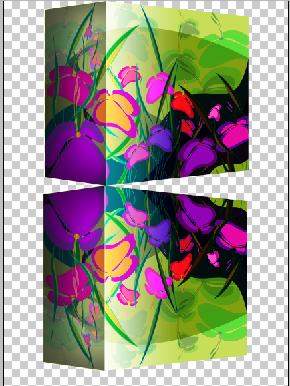
Теперь, начнём выравнивать отражение. Сперва предлагаю заняться
боковой стороной отражения. Итак, нажимаем Ctrl+T,
кликаем ПКМ и в выпавшем меню выбираем Skew (Наклон).
Тянем левый верхний узел вверх до тех пор, пока стороны не
соприкоснуться. Enter не нажимать!
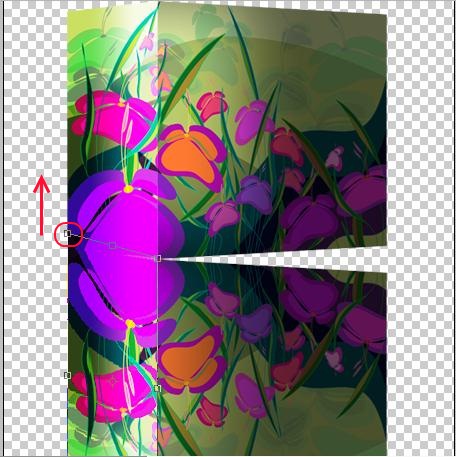
Перспектива у боковой стороны верная, но необходимо уменьшить
высоту. Кликаем ПКМ и выбираем Scale (масштаб).
Обратите внимание на верхнюю панель. В данном случае для нас имеет
значение высоты.

Тянем средний нижний узел вверх до тех пор, пока значение высоты не
станет равным 100%. Нажимаем Enter.

Теперь займёмся фронтальной стороной. Переходим на соответствующий
слой. Нажимаем Ctrl+T, кликаем ПКМ и в выпавшем меню
выбираем Scew
(Наклон). Тянем правый верхний узел вертикально вверх до тех пор, пока
стороны не соприкоснуться. Пусть вас не пугает смещение рисунка,
следующим шагом мы будем выравнивать перспективу. Ок, точнее Enter, не
нажимать!
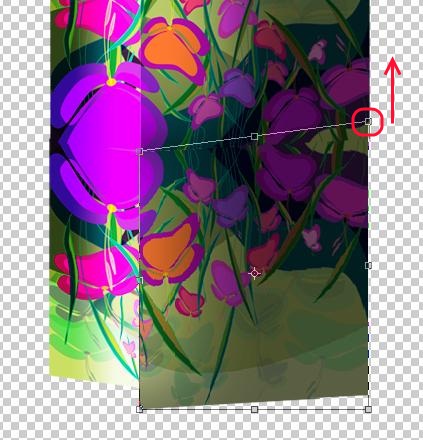
Теперь
берёмся за левый нижний узел и тянем вертикально вниз. Тянем до тех пор
пока не выравняется перспектива, т.е. до тех пор, пока рисунок на обоих
слоях (фронтальные стороны коробки и отражения) не будет лежать на
одной вертикальной линии.
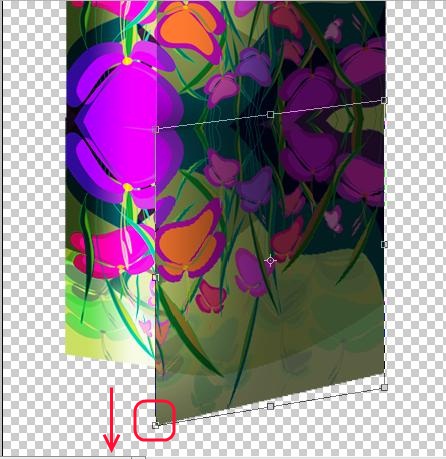
Если вы проявили терпение и ещё таки не нажали Enter, то кликаем ПКМ
и в выпавшем меню выбираем Scale (масштаб).
Выравниваем высоту сторон отражения.
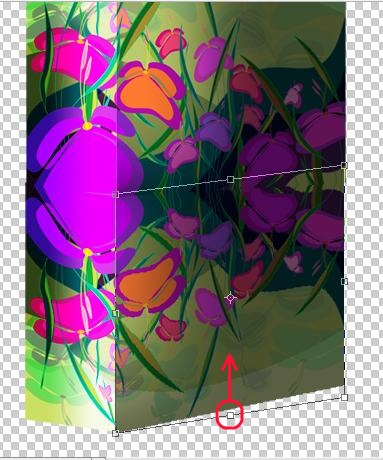
Вот мы и получили зеркальное отражение, осталось лишь применить
интересующие вас эффекты.
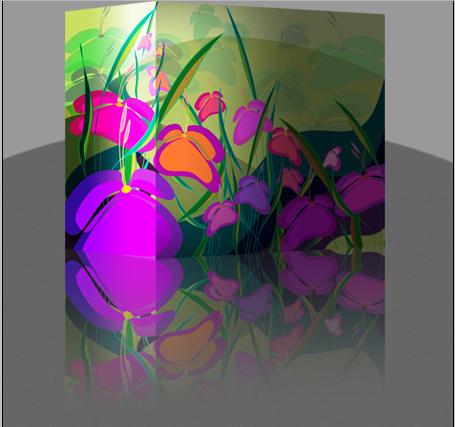
Автор: Евгения Гончарова
